电脑安装双网卡怎么设置路由器 Windows7如何配置双网卡路由同时上网 我们在使用电脑的时候,总是会遇到很多的电脑难题。当我们在遇到了电脑安装双网卡怎么设置路由的时候,那么我们应该怎么办呢?今天就一起来跟随电脑技术网的小编看看怎么解决的吧。

步骤/方法:
在开始菜单-运行-输入cmd命令,进入MS-DOS窗口。
电脑安装双网卡怎么设置路由?
ipconfig -all 查看自己网卡的IP地址信息
使用route指令设置网络走向
设置所有网络走 10.101.173.1 网关, metric 10 是设置优先级别
route add -p 0.0.0.0 mask 0.0.0.0 10.101.173.1 metric 10
设置访问192网段的网络走192.168.1.1网关
route add -p 192.0.0.0 mask 255.0.0.0 192.168.1.1 metric 20
设置完即可。
如不明白route命令的使用方法,可以使用route help获取帮助。
电脑安装双网卡怎么设置路由?_www.qq880.com
举例说明:
经常遇到一台计算机要同时访问两个网络(一个是互联网,一个是企业内部网)的要求
以本单位为例:地址是虚构的^_^
机器有两块网卡,接到两台交换机上
internet地址:218.22.123.123,子网掩码:255.255.255.0,网关:218.22.123.254
企业内部网地址:10.128.123.123,子网掩码:255.255.255.0,网关:10.128.123.254
如果按正常的设置方法设置每块网卡的ip地址和网关,再cmd下使用route print查看时会看到
Network Destination Netmask Gateway Interface Metric
0.0.0.0 0.0.0.0 218.22.123.254 218.22.123.123 20
0.0.0.0 0.0.0.0 10.128.123.254 10.128.123.123 1
即指向0.0.0.0的有两个网关,这样就会出现路由冲突,两个网络都不能访问。要实现同时访问两个网络就要用到route命令
第一步:route delete 0.0.0.0 "删除所有0.0.0.0的路由"
第二步:route add 0.0.0.0 mask 0.0.0.0 218.22.123.254 "添加0.0.0.0网络路由"
第三步:route add 10.0.0.0 mask 255.0.0.0 10.128.123.254 "添加10.0.0.0网络路由"
这时就可以同时访问两个网络了,但碰到一个问题,使用上述命令添加的路由在系统重新启动后会自动丢失,怎样保存现有的路由表呢?
在win2000 下可以使用route add -p 添加静态路由,即重启后,路由不会丢失。注意使用前要在tcp/ip设置里去掉接在企业内部网的网卡的网关
在win98下没有-p 参数,可以把以上命令存入到一个.bat文件中,然后在启动时调用即可!
对于我们在遇到了电脑安装双网卡怎么设置路由的时候,那么我们就可以利用到上面给你们介绍的解决方法进行处理,希望能够对你们有所帮助。
 win11分区c盘压缩只能一点解决方法
win11分区c盘压缩只能一点解决方法
最近有用户在安装win11后,想要压缩一下C盘空间,结果发现win......
阅读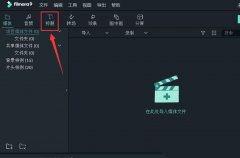 怎么制作万兴喵影古风字幕-万兴喵影艺术
怎么制作万兴喵影古风字幕-万兴喵影艺术
在使用万兴喵影中,怎么制作万兴喵影古风字幕呢,话说不少用......
阅读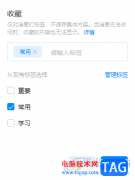 电脑版钉钉收藏文件的方法
电脑版钉钉收藏文件的方法
钉钉是当前多数公司都在使用的一款办公、交友等综合性软件平......
阅读 wps演示进入计时模式的教程
wps演示进入计时模式的教程
wps软件是用户在生活或是工作中常常使用得到的办公软件,给用......
阅读 新闻超秘是什么?有什么功能?新闻超秘a
新闻超秘是什么?有什么功能?新闻超秘a
新闻超秘是什么?大家是不是也对这款腾讯新app很感兴趣呢?那么......
阅读 怎么用洗衣机拍照?洗衣机
怎么用洗衣机拍照?洗衣机 支付宝怎么设置身份验证
支付宝怎么设置身份验证 AMD将推出三款主流锐龙5
AMD将推出三款主流锐龙5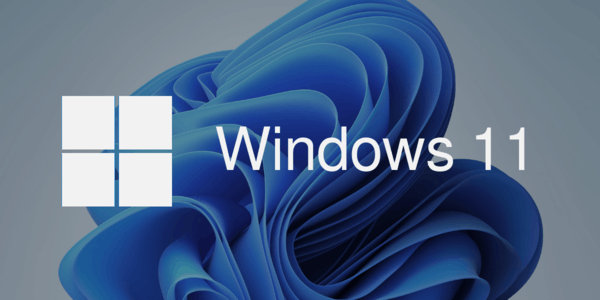 微软在 Apple M1 芯片上开放
微软在 Apple M1 芯片上开放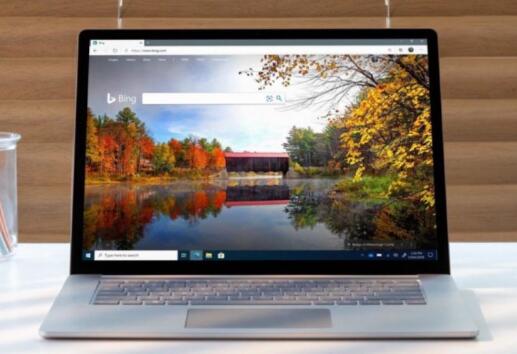 Windows10设置应用程序开始
Windows10设置应用程序开始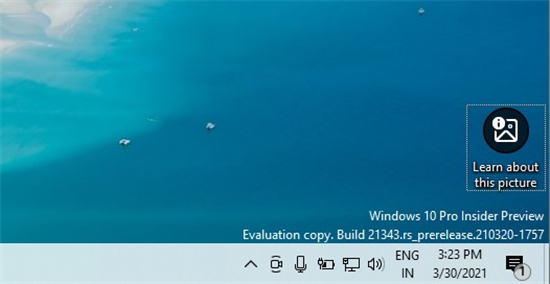 Windows10版本1909的KB5000850更
Windows10版本1909的KB5000850更 五星级手机售后服务,苏
五星级手机售后服务,苏 赢了自己才赢了江湖是什
赢了自己才赢了江湖是什 《怪物猎人崛起》曙光D
《怪物猎人崛起》曙光D 《方舟生存进化》斯坦比
《方舟生存进化》斯坦比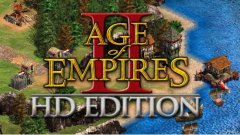 帝国时代2秘籍作弊码大全
帝国时代2秘籍作弊码大全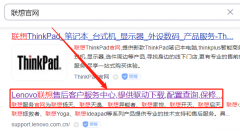 联想台式机显卡驱动装不
联想台式机显卡驱动装不 华为matexs2处理器介绍
华为matexs2处理器介绍 打印机连接故障排查:怎
打印机连接故障排查:怎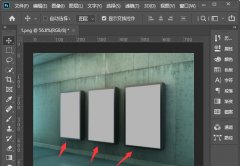 ps怎么把图片贴在斜墙上
ps怎么把图片贴在斜墙上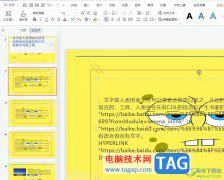 wps将ppt保存为图片的教程
wps将ppt保存为图片的教程 WPS ppt设置将三张幻灯片打
WPS ppt设置将三张幻灯片打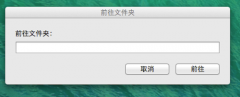 Mac隐藏壁纸查找教程
Mac隐藏壁纸查找教程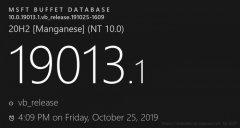 win1019013更新了什么详细介
win1019013更新了什么详细介 路由器设置无线桥接后不
路由器设置无线桥接后不 如何查看家里的路由器是
如何查看家里的路由器是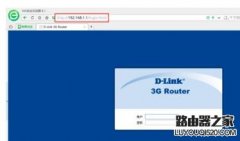
D-Link路由器的默认账号是admin,密码是admin,因此要想保证自己网络的安全,就必须要修改路由器的初始密码,那么D-Link路由器如何修改初始登陆密码呢? D-Link路由器初始登陆密码的修改方法:...
次阅读

本文主要介绍下mercury水星无线路由器如何查看路由器当前的硬件版本和软件版本的方法,有需要的朋友可以参考下。如果路由器已经升级过版本,那么就请参考最后一种方法。 在产品壳体背面...
次阅读

首先,还是要打开浏览器,输入路由器后台的管理IP,以tplink路由器为例:首先我们登陆路由器管理后台,在浏览器地址栏输入192.168.1.1或http://tplogin.cn/,打开路由器登陆页面。 再输入正确的用...
次阅读

Wi-Fi 6获得认证_标志着采用更快的无线标准的新里程碑 随着物联网,AR甚至游戏流等技术的不断增加,无线网络显然需要支持低延迟和高带宽要求,这些要求有助于实现这些目标。因此,当这些...
次阅读

MAC地址过滤功能可以用来控制局域网中的计算机的上网请求,对有线和无线两种连接方式都有效;本文小编会用Netcore磊科POWER4S无线路由器为例,来介绍MAC地址过滤功能的配置方法。 1、首先我们...
次阅读
今天要给广大网友介绍的是在设置无线网时,最需要注意到的四个要点,这也是无线路由安全设置应该注意到的问题 一、禁用DHCP 禁用DHCP功能对无线路由而言很有必要,虽然DHCP功能可在无线网...
次阅读

默认用户名:admin默认密码:admin 如果尝试输入后提示密码错误,请把路由器恢复到出厂设置,也就是复位路由器。tplink路由器恢复出厂设置后密码是多少?在哪里查看?1、目前...
次阅读

很多朋友对于小米盒子做WiFi这点可能不都不知道,小米盒子我们大多数的时间也都是用来看电视。其实小米盒子能作为一个无线路由器使用,下面小编就为大家分享一下小米盒子怎么做WiFi热点...
次阅读
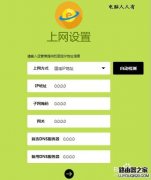
新老路由器设置可能会略有不同,主要是老式的路由器管理界面通常是IP地址(192.168.1.1),可能会和前端设备(光纤猫也是IP地址:192.168.1.1)相冲突。新路由器改由域名之后,就不存在这种矛...
次阅读

di-7200是一款适合中小型企业使用 路由器 ,这个路由器已经使用了半年了,非常稳定,支持多线,自带上网行为管理系统,是一款非常不错的路由器。相信想买这款路由器的朋友对各种参数已经...
次阅读
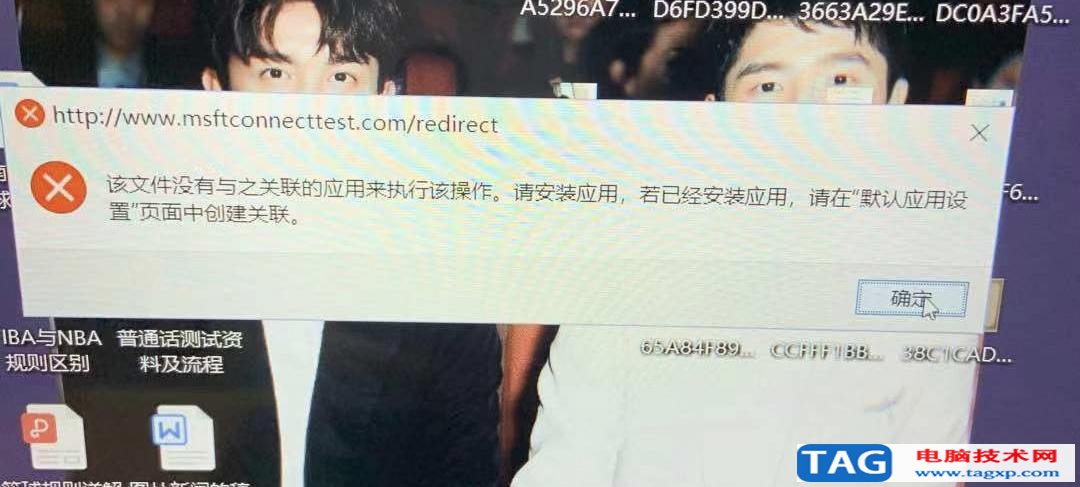
win10连接wifi显示该文件没有与之关联的程序来执行怎么解决 (图文) 打开此电脑管理时出现错误提示 该文件没有与之关联的程序来执行操作。键盘同时按Win+R键,...
次阅读
![[安防] 海康NVR预览我司IPC画面黑屏的解决](http://www.tagxp.com/uploads/allimg/c170705/14c25P4Y11Z-143201_lit.jpg)
下面我们来看一篇关于[安防] 海康NVR预览我司IPC画面黑屏的解决办法,希望这篇文章能够给各位带来帮助,具体的操作步骤细节如下文介绍.使用第三方NVR预览我司IPC监控画面时,显示黑屏,排查方...
次阅读

无线路由器运行时间一长,就会出现上网缓慢、卡顿、延迟高等现象,这就需要我们重启无线路由器来解决。不过,该怎么重启无线路由器呢?为什么重启无线路由器就好了?下面我...
次阅读
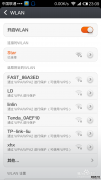
随着智能手机功能越来越强大,如今手机已经可以取代不少电脑的功能,包括很多智能路由器都可以使用手机进行设置。近段时间,有不少网友问到:手机怎么设置路由器、手机怎么登陆192.1...
次阅读

tenda无线路由器也是时下使用很多的一种路由器,tenda无线路由器怎么设置密码呢?今天文章中小编就给大家介绍tenda无线路由器设置密码的方法和步骤,下面具体来看看。 腾达无线路由器的密...
次阅读